403 грешки обикновено означават, че сървърът няма разрешение за преглед на искания файл или ресурс. Тези грешки често се причиняват от правила за отказ на IP, защита на файлове или проблеми с разрешението.
В много случаи това не е индикация за действителен проблем със самия сървър, а по-скоро проблем с информацията, на която сървърът е инструктиран да получи достъп в резултат на заявката. Тази грешка често се причинява от проблем на вашия сайт, който може да изисква допълнителен преглед от нашите екипи за поддръжка.
Нашият екип за поддръжка ще се радва да ви помогне при разрешаването на този проблем. Моля, свържете се с нашата поддръжка на живо или отговорете на всички билети, които сте получили от нашите техници за допълнителна помощ.
Има ли нещо, което мога да направя?
Има няколко често срещани причини за този код за грешка, включително проблеми с отделния скрипт, които могат да бъдат изпълнени при поискване. Някои от тях са по-лесни за откриване и коригиране от други.
Собственост на файлове и директории
В повечето случаи сървърът, на който сте, изпълнява приложения по много специфичен начин. Сървърът обикновено очаква файловете и директориите да са собственост на конкретния ви потребител cPanel потребител. Ако сами сте направили промени в собствеността на файла чрез SSH, моля нулирайте собственика и групата по подходящ начин.
Разрешения за файлове и директории
В повечето случаи сървърът, на който сте, изпълнява приложения по много специфичен начин. Сървърът обикновено очаква файлове като HTML, Изображения и други носители да имат режим на разрешение 644. Сървърът също така очаква да бъде зададен режимът на разрешения за директории 755 в повечето случаи.
(Вижте раздела за разбиране на разрешенията на файловата система.)
Забележка: Ако разрешенията са зададени на 000, моля, свържете се с нашия екип за поддръжка, използвайки системата за билети. Това може да е свързано със спиране на ниво акаунт в резултат на злоупотреба или нарушение на нашите Общи условия.
Правила за отказ на IP
Във файла .htaccess може да има правила, които са в конфликт помежду си или които не позволяват достъп до IP адрес до сайта.
Ако искате да проверите конкретно правило във вашия .htaccess файл, можете да коментирате този конкретен ред в .htaccess, като добавите # в началото на реда. Винаги трябва да правите резервно копие на този файл, преди да започнете да правите промени.
Например, ако .htaccess изглежда така
След това опитайте нещо подобно
Нашите сървърни администратори ще могат да ви посъветват как да избегнете тази грешка, ако тя е причинена от ограничения на процеса. Моля, свържете се с нашата поддръжка на живо или отворете билет. Не забравяйте да включите стъпките, необходими на нашия екип за поддръжка, за да види грешката 403 на вашия сайт.
Разбиране на разрешенията на файловата система
Символично представяне
The първи знак указва типа на файла и не е свързан с разрешения. Останалите девет знака са в три набора, всеки от които представлява клас разрешения като три знака. The първи сет представлява потребителския клас. The втори сет представлява груповия клас. The трети сет представлява класа на другите.
Всеки от трите символа представлява разрешенията за четене, запис и изпълнение:
- r ако е разрешено четенето, - ако не е.
- w ако е разрешено писането, - ако не е.
- х ако е разрешено изпълнението, - ако не е.
Следват някои примери за символни обозначения:
- - rwx r-x r-x обикновен файл, чийто потребителски клас има пълни разрешения и чиято група и други класове имат само разрешенията за четене и изпълнение.
- c rw- rw- r-- специален файл за знаци, чиито потребителски и групови класове имат разрешения за четене и запис, а другият клас има само разрешение за четене.
- d r-x --- --- директория, чийто потребителски клас има разрешения за четене и изпълнение и чиято група и други класове нямат разрешения.
Числово представяне
Друг метод за представяне на разрешенията е осмична (основа-8) нотация, както е показано. Тази нотация се състои от поне три цифри. Всяка от трите най-десни цифри представлява различен компонент на разрешенията: потребител, група, и други .
Всяка от тези цифри е сумата от съставните битове. В резултат на това конкретни битове се добавят към сумата, тъй като тя е представена с цифра:
- Четеният бит добавя 4 към общия си брой (в двоичен 100),
- Битът за запис добавя 2 към общата сума (в двоичен файл 010) и
- Изпълнителният бит добавя 1 към общата му стойност (в двоичен 001).
Тези стойности никога не създават двусмислени комбинации. всяка сума представлява определен набор от разрешения. По-технически, това е осмично представяне на битово поле - всеки бит се позовава на отделно разрешение и групирането на 3 бита наведнъж в осмично съответства на групирането на тези разрешения по потребител, група, и други .
Режим на разрешение 0 7 5 5
4 + 2 + 1 = 7 Четене, писане, eXecute 4 + 1 = 5 Четене, eXecute 4 + 1 = 5 Четене, eXecute
Режим на разрешение 0 6 4 4
4 + 2 = 6 Чети пиши 4 Прочети 4 Прочети
Как да модифицирате вашия .htaccess файл
Файлът .htaccess съдържа директиви (инструкции), които казват на сървъра как да се държи в определени сценарии и пряко влияят върху функционирането на вашия уеб сайт.
Пренасочванията и пренаписването на URL адреси са две много често срещани директиви, открити във файл .htaccess, а много скриптове като WordPress, Drupal, Joomla и Magento добавят директиви към .htaccess, така че тези скриптове да могат да функционират.
Възможно е да се наложи да редактирате .htaccess файла в даден момент по различни причини. Този раздел обхваща как да редактирате файла в cPanel, но не и какво може да се наложи да се промени. (Може да се наложи да се консултирате с други статии и ресурси за тази информация.)
Има много начини за редактиране на .htaccess файл
- Редактирайте файла на вашия компютър и го качете на сървъра чрез FTP
- Използвайте режим за редактиране на FTP програма
- Използвайте SSH и текстов редактор
- Използвайте File Manager в cPanel
Най-лесният начин да редактирате .htaccess файл за повечето хора е чрез Файловия мениджър в cPanel.
Как да редактирате .htaccess файлове във Файловия мениджър на cPanel
Преди да предприемете каквото и да било, се препоръчва да направите резервно копие на уебсайта си, за да можете да се върнете към предишна версия, ако нещо се обърка.
Отворете File Manager
- Влезте в cPanel.
- В раздела Файлове кликнете върху Файлов мениджър икона.
- Поставете отметка в квадратчето за Корен на документ за и изберете името на домейна, до който искате да влезете, от падащото меню.
- Уверете се Показване на скритите файлове (точки)"е отметнато.
- Щракнете Отивам. Файловият мениджър ще се отвори в нов раздел или прозорец.
- Потърсете файла .htaccess в списъка с файлове. Може да се наложи да превъртите, за да го намерите.
За да редактирате .htaccess файла
- Щракнете с десния бутон върху .htaccess файл и щракнете Редактиране на код от менюто. Като алтернатива можете да щракнете върху иконата за файла .htaccess и след това върху Редактор на код икона в горната част на страницата.
- Може да се появи диалогов прозорец с въпрос за кодиране. Просто щракнете редактиране продължавам. Редакторът ще се отвори в нов прозорец.
- Редактирайте файла, ако е необходимо.
- Щракнете Запазите промените в горния десен ъгъл, когато сте готови. Промените ще бъдат запазени.
- Тествайте уебсайта си, за да сте сигурни, че промените са били успешно запазени. Ако не, коригирайте грешката или се върнете към предишната версия, докато сайтът ви не заработи отново.
- След като завършите, можете да щракнете Близо за да затворите прозореца на файловия мениджър.
Как да променяте разрешенията за файлове и директории
Разрешенията за файл или директория казват на сървъра как по какви начини трябва да може да взаимодейства с файл или директория.
Този раздел обхваща как да редактирате разрешенията за файлове в cPanel, но не и това, което може да се наложи да се промени.
Има много начини за редактиране на разрешения за файл
- Използвайте FTP програма
- Използвайте SSH и текстов редактор
- Използвайте File Manager в cPanel
Най-лесният начин за редактиране на разрешения за файлове за повечето хора е чрез Файловия мениджър в cPanel.
Как да редактирате разрешения за файлове във Файловия мениджър на cPanel
Преди да предприемете каквото и да било, се препоръчва да направите резервно копие на уебсайта си, за да можете да се върнете към предишна версия, ако нещо се обърка.
- 0% телесни мазнини Съвършенство или екстремизъм RPP News
- Хранене, упражнения и почивка, трите стълба на здраво тяло
- Почти половината от испанците качват средно 2 килограма в карантина - NIUS
- ПРЕКЪСВАЩ ПОСТ - Wellnessreal
- БУКОМАКС С ЛИДОКАИН Подсладена таблетка с мед и лимон; n - проспект